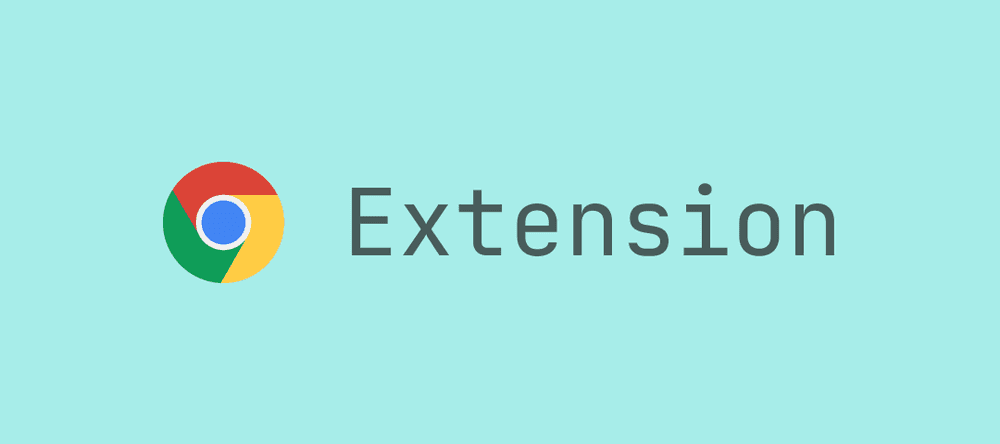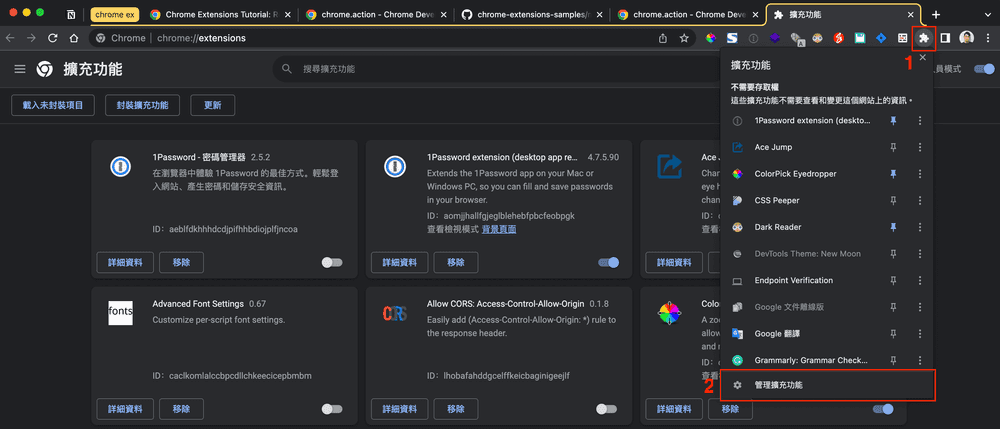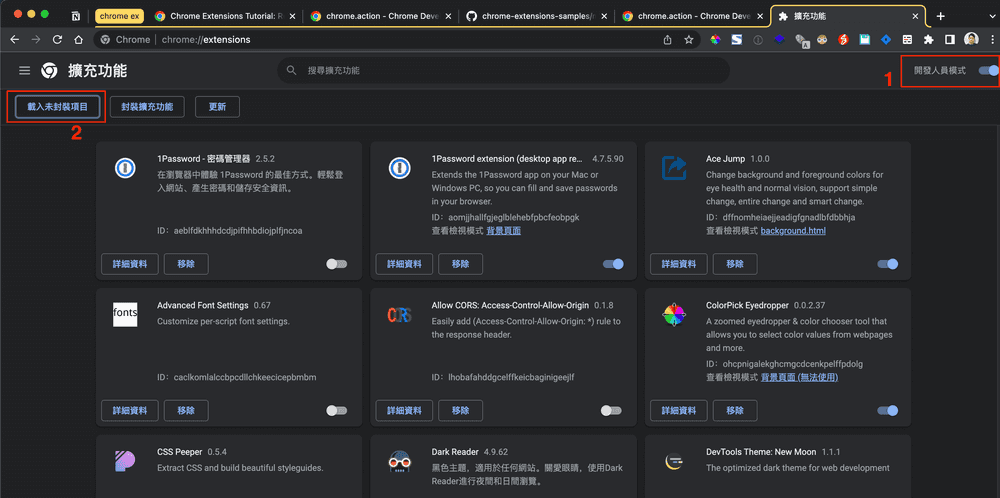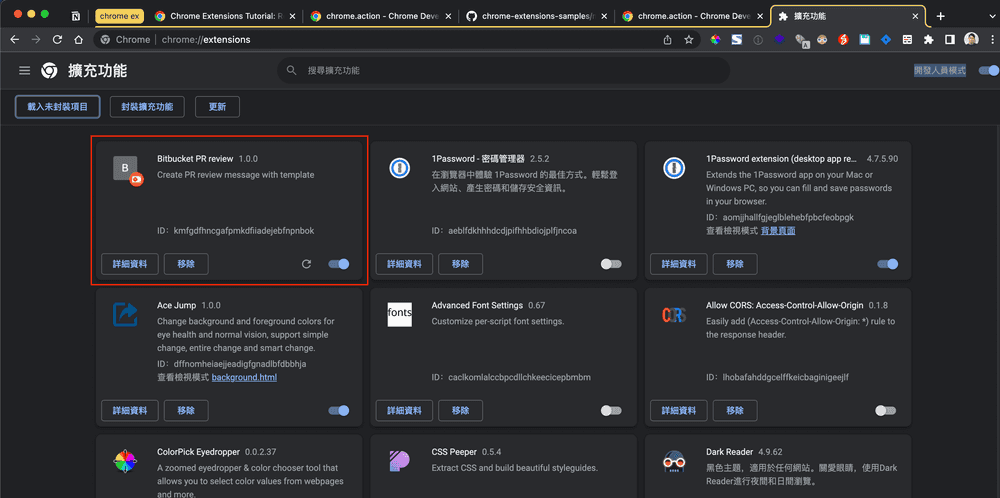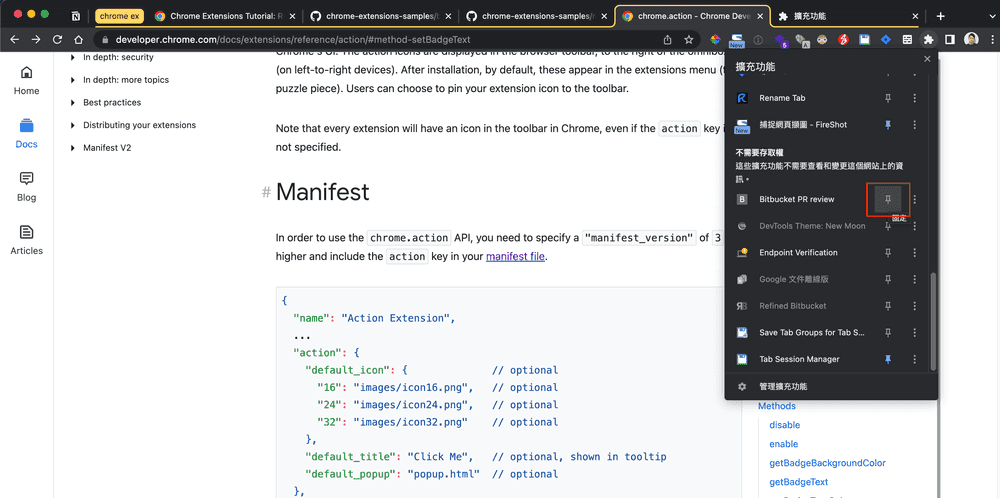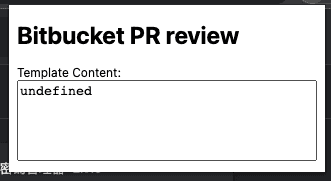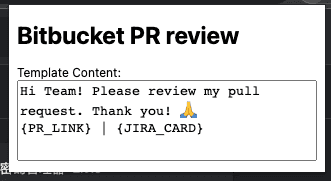Chrome extension 經歷過 v1, v2 後,來到了 v3,雖然曾小量接觸 v2 的版本,但 Google 對大版號的更新一向不手軟,既然如此我就從頭來開始學習開發一個 v3 的。
使用的技術
要開發 Chrome extension,只要你是個前端工程師,一定不會陌生,要使用的基本技術與網頁開發完全相同,就是 HTML、CSS、JavaScript。而且比一般的網頁更好處理,因為必定是使用 Chromium 的瀏覽器來使用(例如:Edge),所以幾乎可以用上最新規範的 ECMA 語法(例如 <scirpt/> 標籤的 type="module" 屬性),而不用擔心瀏覽器相容性的問題。
基本架構
整個 Chrome extension 有許多不同的部分組成,各司其職,以下介紹比較重要的部分。
1. manifest.json
整個 Chrome extension 核心的配置檔案,放置擴充功能的重要資訊,諸如:
- 擴充功能名稱
name - 權限
permissions - 圖示
icons - background
- content script
- action
manifest.json 必須放在 extension 根目錄
2. background
可以說是擴充功能的本體,可以使用絕大部分 Chrome API,使用 Service Worker 註冊,通常會透過 Chrome API 可以監聽使用者對 Chrome 操作事件。
3. content script
在擴充功能中唯一能與網頁內容進行互動的部分,也就是可以對 DOM 進行操作;但相對只能取用極少部分的 Chrome API ,例如 i18n、storage、runtime.sendMessage ,且無法取用 window 上的方法。
4. action
在 Chrome 工具列中點選擴充功能圖示時,可選擇觸發的行為,除了直接執行某項功能,也可以使用 popup 可以自訂 UI ,提供擴充功能與使用者互動,並且可使用大部分 Chrome API。
5. Chrome API
擴充功能與一般網頁最大的差異就是可以使用 Chrome 提供 APIs,可以存取或操作 Chrome 頁籤、書籤、歷史記錄等行為。
比如前面提到的 background、content script、popup action 各個部分,在運行時會在不同的 thread ,它們溝通的方式,就是使用 chrome.runtime.sendMessage 與 chrome.runtime.onMessage 。
大概知道各個元件的分工後,那就事不宜遲,讓我們直接進行實作環節(畢竟每個老闆都說要做中學)!Go!
試做一個 PR review message 產生器
零、提起需求
由於我司在 Pull Request 需要兩個 aprove 作為 merge 的條件,所以有一個在 Slack 請別人看 PR 的訊息流程,通常會大致描述 PR 的目前,以及附上 Jira 卡和 PR 的連結:
但複製 PR 連結和卡片連結的步驟太麻煩了,於是打算建立一個 Chrome extension 來實現這件事。大致的需求和部件如下:
-
提供模板編輯的介面,且可以使用
{PR_LINK}與{JIRA_CARD}做關鍵字替換連結內容{JIRA_CARD}:會替換為 Jira 卡號和連結{PR_LINK}:會替換為 PR 字元並帶有 PR 的連結
大家好,請幫我的 review PR,謝謝! {JIRA_CARD} | {PR_LINK} -
在 PR 頁面的大標題下方加入 複製 按鈕,按下按鈕後會先取得樣板,並替換換連結內容,然後將內容複製到剪貼簿內
-
在擴充功能安裝時,要有預設的模板
-
只要求最基本的 UI ,美感可忽略
需求確認後,便一步步來實現吧!
一、 使用最低限度的建立 Chrome extension
-
建立專案目錄,並新建最基礎的配置檔
manifest.json於專案目錄上。它有三個必須的屬性:manifest_version:使用的 Chrome extension 版本,目前最新版本為 3,且填 3 以外的都會被警告name:Chrome extension 的名稱,最長不超過 45 個字符version:Chrome extension 的版號,建議從 0.0.1 開始標,因為版號只能升不能降
{
"manifest_version": 3,
"name": "Bitbucket PR review",
"version": "0.0.1",
}登愣!你已經成功能建立好第一個有樣子的 Chrome extension。我們可以收工了。 不過我們尚未實作做任何功能,所以目前這個擴充功能只是一具空殻,接下來我們會使用一步步實現功能。
二、建立 popup 內容
這次 popup 目的是提供使用者自訂 review message 的 UI,並且存起來供往後使用。由於需要儲存的功能,所以會使用 chrome.storage API 實作。
-
先新增
popup資料夾,並在資料夾中新增index.html和popup.js<!DOCTYPE html> <html lang="en"> <head> <meta charset="UTF-8" /> <meta http-equiv="X-UA-Compatible" content="IE=edge" /> <meta name="viewport" content="width=device-width, initial-scale=1.0" /> <link rel="stylesheet" href="./style.css" /> </head> <body> <div class="container"> <h1>Bitbucket PR review</h1> <label for="review-template">模板內容:</label> <textarea name="review-template" id="review-template" rows="5"></textarea> </div> <script src="./popup.js" type="module"></script> </body> </html>popup.js的內容:const $templateInput = document.querySelector('#review-template'); // 處理使用者輸入並儲存模板 $templateInput.addEventListener('input', (e) => { const { value } = e.currentTarget; // 使用 chrome.storage 同步設定 chrome.storage.sync.set({ reviewTemplate: value }); }); // 取得 storage 中的模板 async function fetchData() { let { reviewTemplate } = await chrome.storage.sync.get(['reviewTemplate']); $templateInput.value = reviewTemplate; } // 由於每次重新打開 popup,就等同打開新視窗,所以使用 onload 重新取得資料 window.onload = () => { fetchData(); }style.css稍微加個樣式:* { box-sizing: border-box; } .container { width: 300px; } label { display: block; } textarea { width: 100%; margin: 0; resize: none; } -
更新
manifest.json,讓其新增 popup 內容,並加入storage權限{ // ... "permissions": [ "storage" ], "action": { "default_popup": "popup/index.html" }, } -
到 Chrome 點擊工具列上的擴充功能圖示 → 找到我們的擴充功能,點擊右側的圖釘讓圖示固定到工具列上;在工具列點擊圖示,便會顯示剛剛加入的 popup,輸入內容後重新打開,可以看到模板有被記錄下來。
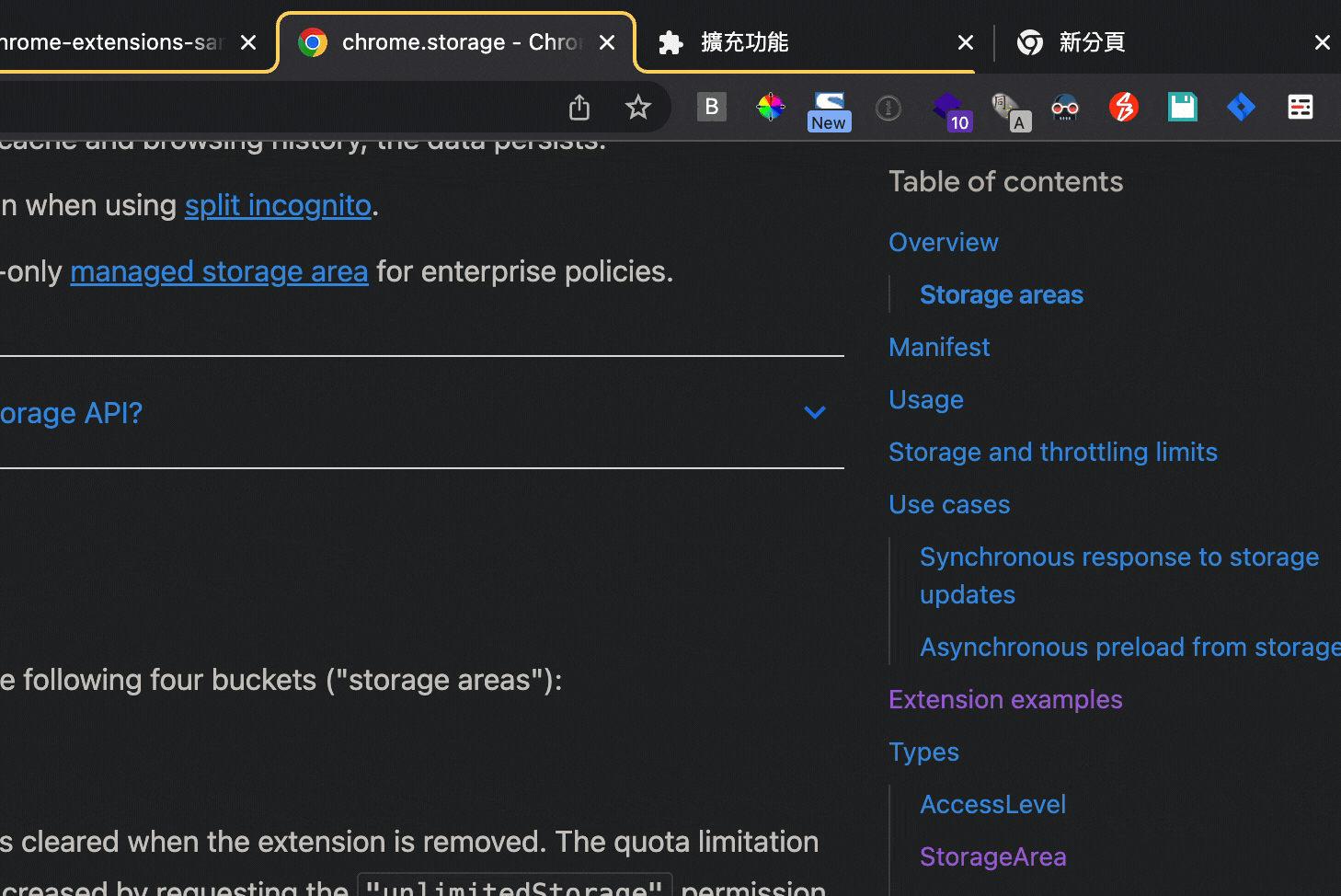
三、在 PR 頁面加入複製按鈕
要取得頁面的內容,或是要對頁面內容進行更動,便需要加入 content script 來實現。
-
首先建立 content 資料夾,並在內建立
content_script.js,我們預計把複製的按鈕放在 PR 標題的下方,由於 Bitbucket 的內容會非同步方式重新渲染,所以我們要使用 MutationObserver 隨時檢測內容的變動(關於 MutationObserver 的介紹,可以看我之前的文章: **MutationObserver — DOM 宇宙的觀察者**):async function addCopyBtn () { // 由於 Bitbucket 使用前端路由,故每次變動都要檢查頁面是否為 PR 頁面 if (!location.href.includes('pull-requests')) { return; } const btnClassName = 'pr-review-message__btn'; const btnText = '📋 Copy review message'; const header1 = document.querySelector('[data-qa="pr-header-page-header-wrapper"] h1'); const currentCopyBtn = document.querySelector(`.${btnClassName}`); // 有 Header 且未建立按鈕才要建立 if (header1 && !currentCopyBtn) { const copyBtn = document.createElement('button'); copyBtn.classList.add(btnClassName); copyBtn.textContent = btnText; copyBtn.addEventListener('click', async () => { // 複製訊息內容到剪貼簿,我們等等會實現 await copyMessageToClipboard(); // 回應成功 UI copyBtn.textContent = '✅ Message copied!'; copyBtn.setAttribute('disabled', ''); // 3 秒後還原基本步 setTimeout(() => { copyBtn.textContent = btnText; copyBtn.removeAttribute('disabled'); }, 3000); }); // 將按鈕加到標題下方 header1.insertAdjacentElement('afterend', copyBtn); } } // 使用 MutationObserver 觀察只要 document.body 有子節點的變動,就檢查看看有沒有需要加按鈕 const observer = new MutationObserver((mutations) => { const isChildListChanged = mutations.some((mutation) => mutation.type === 'childList' && mutation.addedNodes.length > 0 ); if (isChildListChanged) { observer.disconnect(); // 等等在下面實作 addCopyBtn(); observer.observe(document.body, { childList: true, subtree: true, }); } }); observer.observe(document.body, { childList: true, subtree: true, });另外複製內容會從標籤內取得,其方法
copyMessageToClipboard我們使用 Clipboard API 實作(關於 Clipboard API,可以看我另一篇的文章 Clipboard API - 你複製貼上了什麼?):
// 複製按鈕實作
async function copyMessageToClipboard() {
const { reviewTemplate } = await chrome.storage.sync.get(['reviewTemplate']);
const prLinkSymbol = /{PR_LINK}/;
const jiraLinkSymbol = /{JIRA_CARD}/;
// 一個 PR 可能會關聯多張 JIRA 卡片,故用 Array 包裝
const jiraLinks = [...document.querySelectorAll('h1 [data-link-key="dvcs-connector-issue-key-linker"]')];
const jiraLinkPlainText = jiraLinks.map((link) => link.innerHTML).join('|');
const jiraLinkHtmlText = jiraLinks.map((link) =>
`<a href="${link.href}">${link.innerHTML}</a>`).join(' | ');
// 使用 ClipboardItem 建立可複製的內容,使用 .replace 方法替換要複製的內容
const clipboardItem = new ClipboardItem({
"text/plain": new Blob(
[
reviewTemplate
.replace(prLinkSymbol, 'PR')
.replace(jiraLinkSymbol, jiraLinkPlainText)
],
{ type: "text/plain" }
),
"text/html": new Blob(
[
reviewTemplate
.replace(/\n/g, '<br>')
.replace(prLinkSymbol, `<a href="${location.href}">PR</a>`)
.replace(jiraLinkSymbol, jiraLinkHtmlText)
],
{ type: "text/html" }
),
});
// 將複製內容寫入剪貼簿
return navigator.clipboard.write([clipboardItem]);
}- 稍微加個樣式
content/style.css
.pr-review-message__btn {
padding: 4px 0 0;
color: #172B4D;
background-color: transparent;
border: none;
cursor: pointer;
}
.pr-review-message__btn:hover {
text-decoration: underline;
}
.pr-review-message__btn:disabled {
text-decoration: none;
cursor: default;
opacity: .8;
}- 最後要記得更新
manifest.json,讓其新增 content script 內容:
{
// ...
"content_scripts": [
{
"js": ["content/content_script.js"],
"css": ["content/style.css"],
// 將 host 加入 matches 可以取得 cookies, web request 的權限(目前沒用到)
"matches": [
"https://bitbucket.org/*"
]
}
]
}基本的複製功能就實現了!
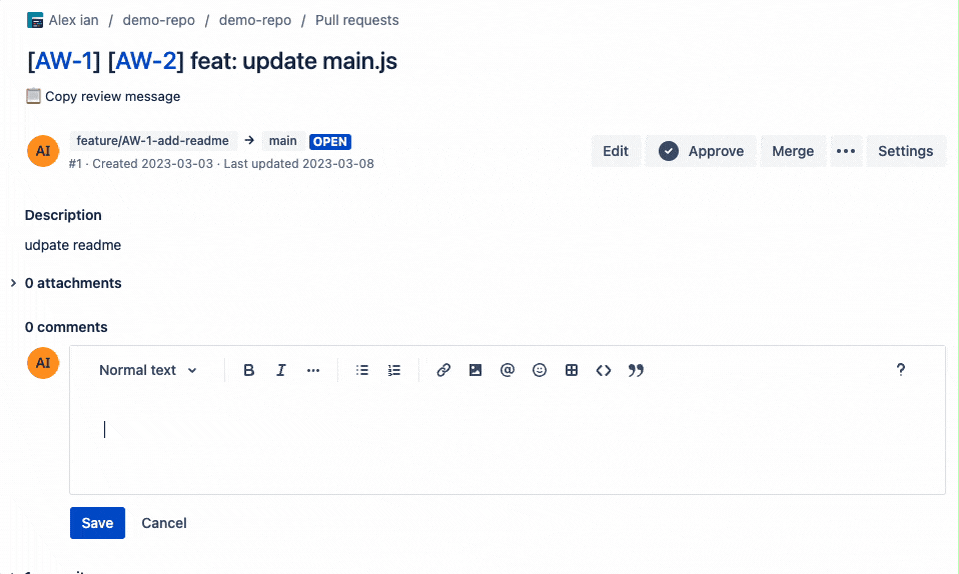
四、使用 background 來加個預設的模板
前面所述已經把最基本的功能建立好,但當你滿心歡喜完成功能,想要交給你的好同事試用,但他安裝後卻發現沒有預設的模板,這件事太讓人沮喪了吧。
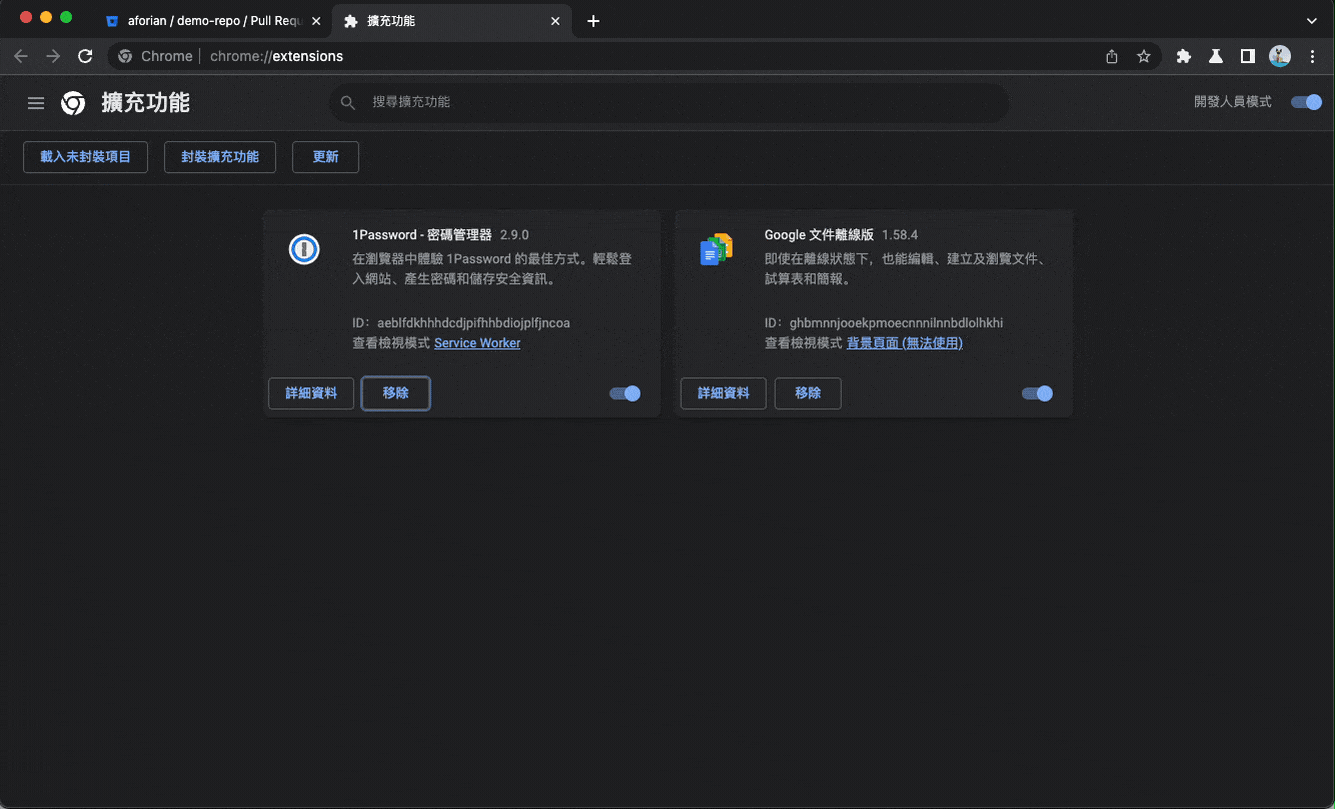
為了在同事面前保存顏面,我們需要在安裝時加入預設的模板,這時可以用上 background 以及 Chrome.runtime.onInstalled 來實現:
- 建立
background.js,並加入內容:
const defaultReviewTemplate = `Hi Team! Change for {PR_HEADER}. Please review my pull request. Thank you! 🙏
{PR_LINK} | {JIRA_CARD}`;
// 當套件安裝或更新時執行(當 chrome 更新時也會)
chrome.runtime.onInstalled.addListener(async () => {
const { reviewTemplate } = await chrome.storage.sync.get(['reviewTemplate']);
// 當現有模板為空時,寫入預設模板
if (!reviewTemplate) {
chrome.storage.sync.set({ reviewTemplate: defaultReviewTemplate });
}
});- 更新
manifest.json,讓其新增 background 內容:
{
// ...
"background": {
"service_worker": "background.js"
}
}再重新安裝一次,可以在 popup 中看到預設的模板內容:
完成!
登愣!這次你真的完成一個有完整功能的 Chrome extension,回顧一下我們使用上的部件和對應的功能:
- 建立
manifest.json作 extension 設定 - 使用
action.default_popup建立「模板編輯」介面 - 使用
content_scripts存取內容製作訊息並複製到剪貼簿 - 使用
background.service_worker安裝預設模板
如果你字上談兵了一整篇文章,只想要參考原始碼的話,在這裡。
建立完 extension ,還有最後一步:上架到 Chrome Store,礙於這篇的篇幅有點長了,我們留到下一篇來介紹!